idea中如何创建scala项目
idea中创建scala项目有三种方式,1.通过maven;2.通过idea;3.通过sbt的方式;
1. Scala插件安装我们需要在idea中安装Scala的相关插件。
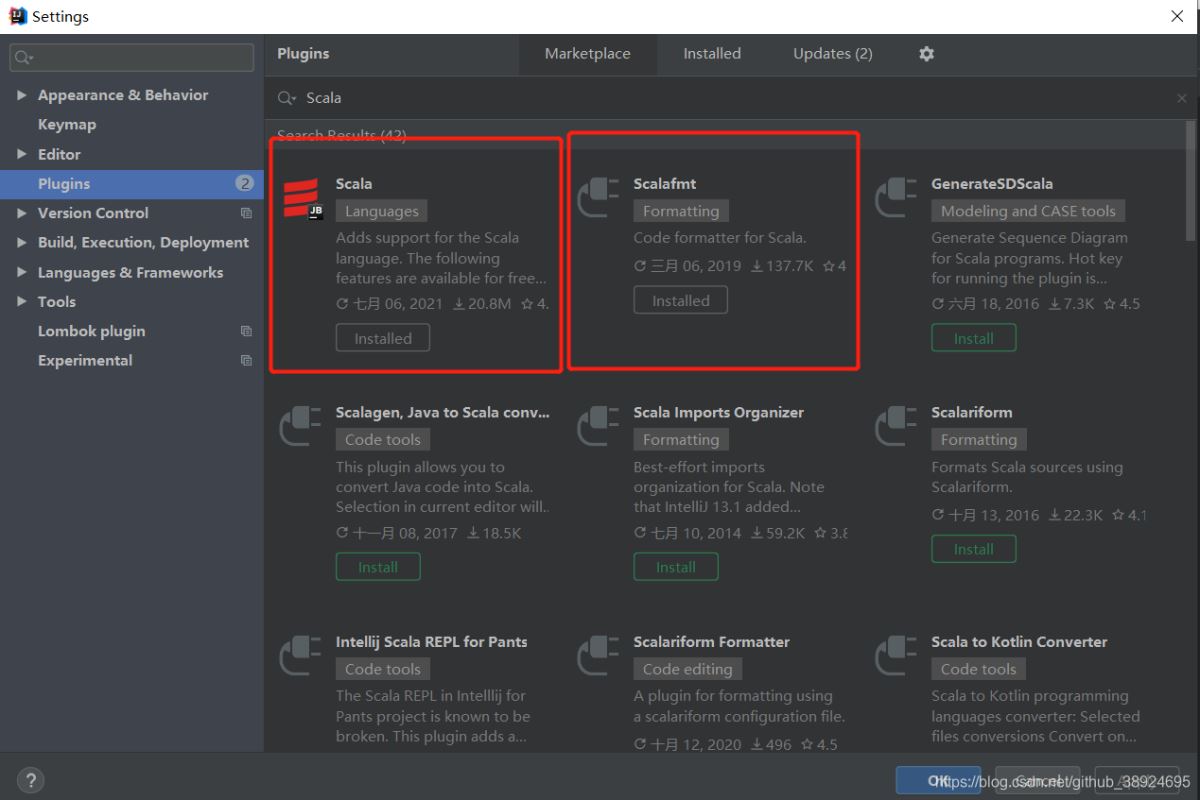
第二个插件是scala的代码format插件,便于我们进行编码。
2.IDEA的方式创建点击new project选择Scala->IDEA。
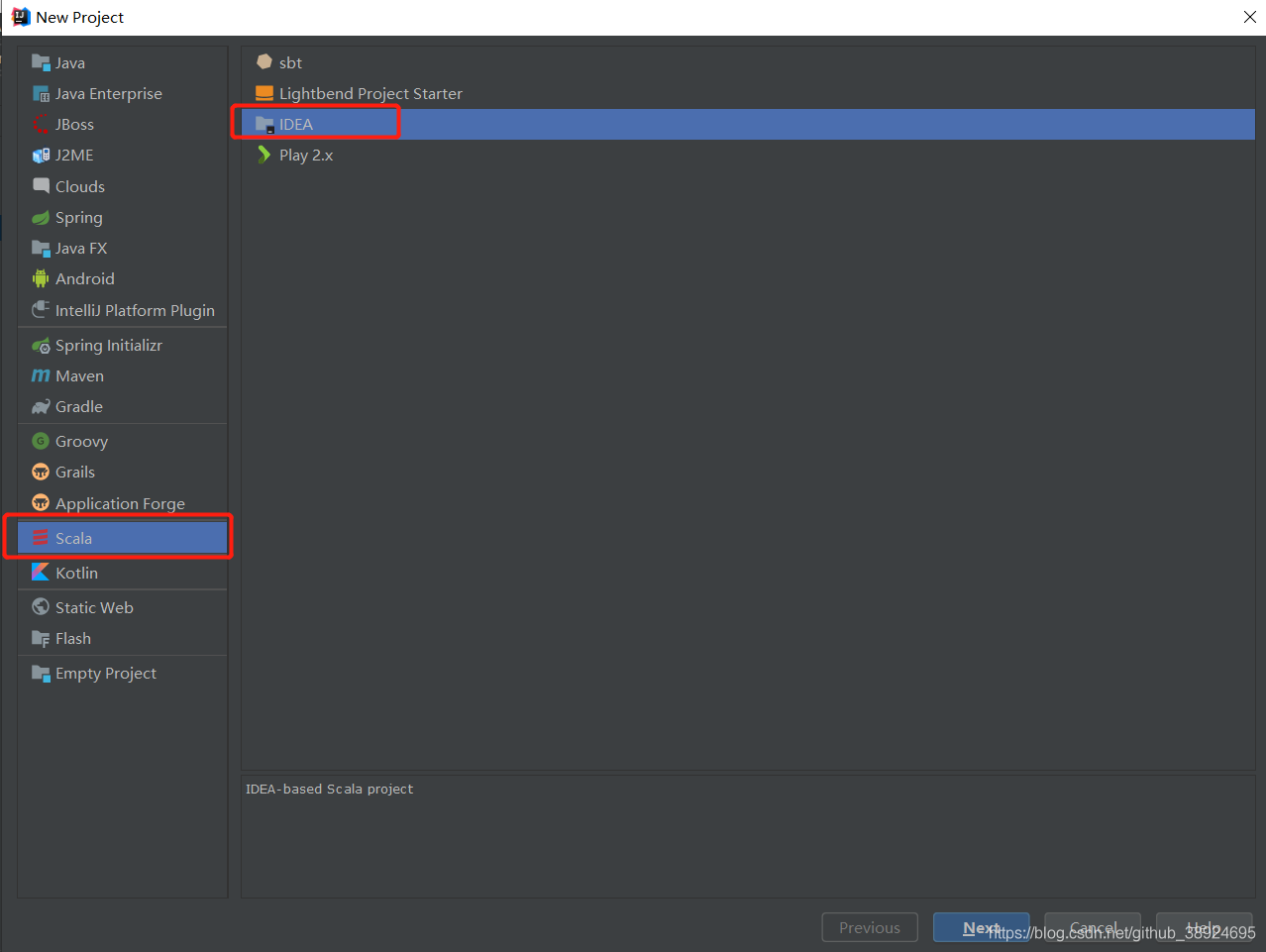
点击next后,选择环境,这里注意jdk的选择已经Scala SDK的选择。
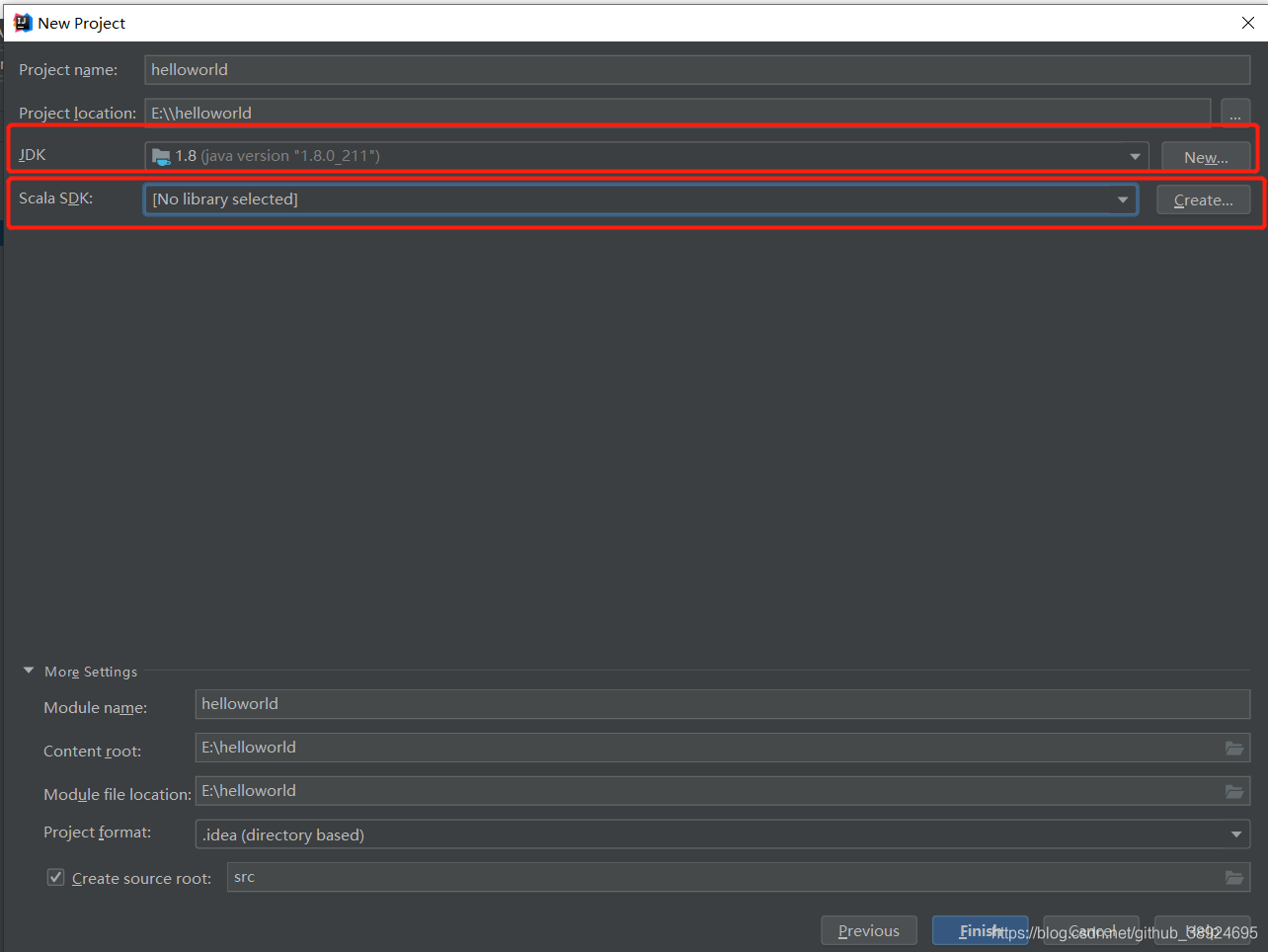
第一次时候,我们没有配置过Scala SDK,需要我们点击Create创建。
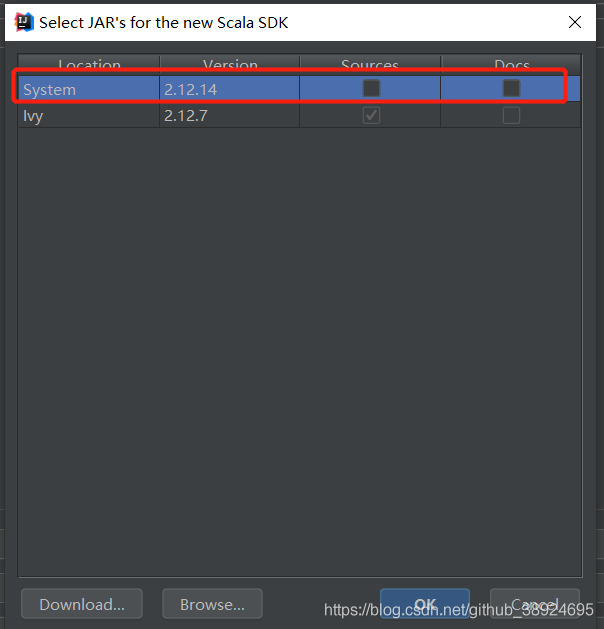
如果你本地安装好scala并配置了环境变量,这里他会识别出对应的scla,选择后点击ok即可。完成后点击next,等待项目初始化。刚开始的时候可能会比较慢。
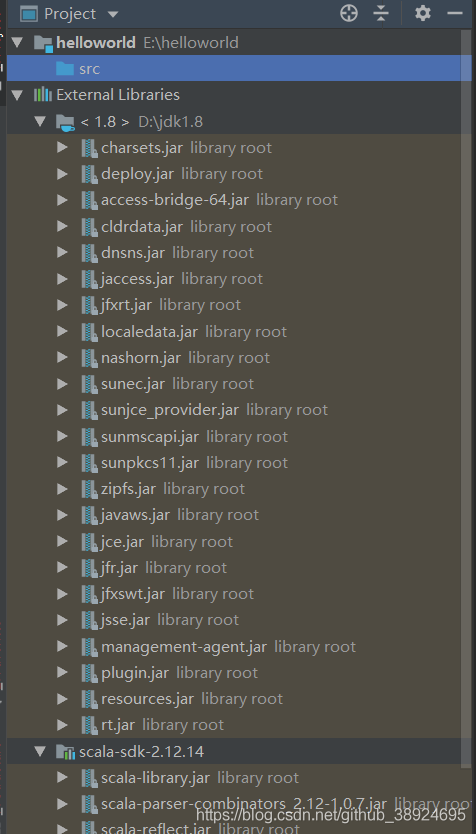
创建好的目录结构如上所示,我们需要在src中编码。首先需要我们创建目录结构,创建好的如下所示:
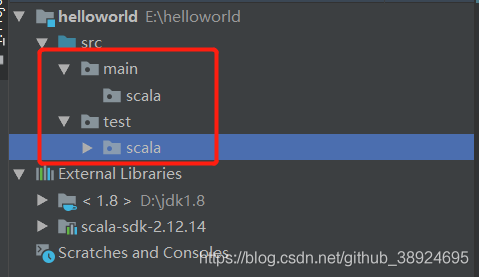
我们一般在src->main->scala中进行开发。修改好目录结构后,可以创建一个Scala Class进行测试。
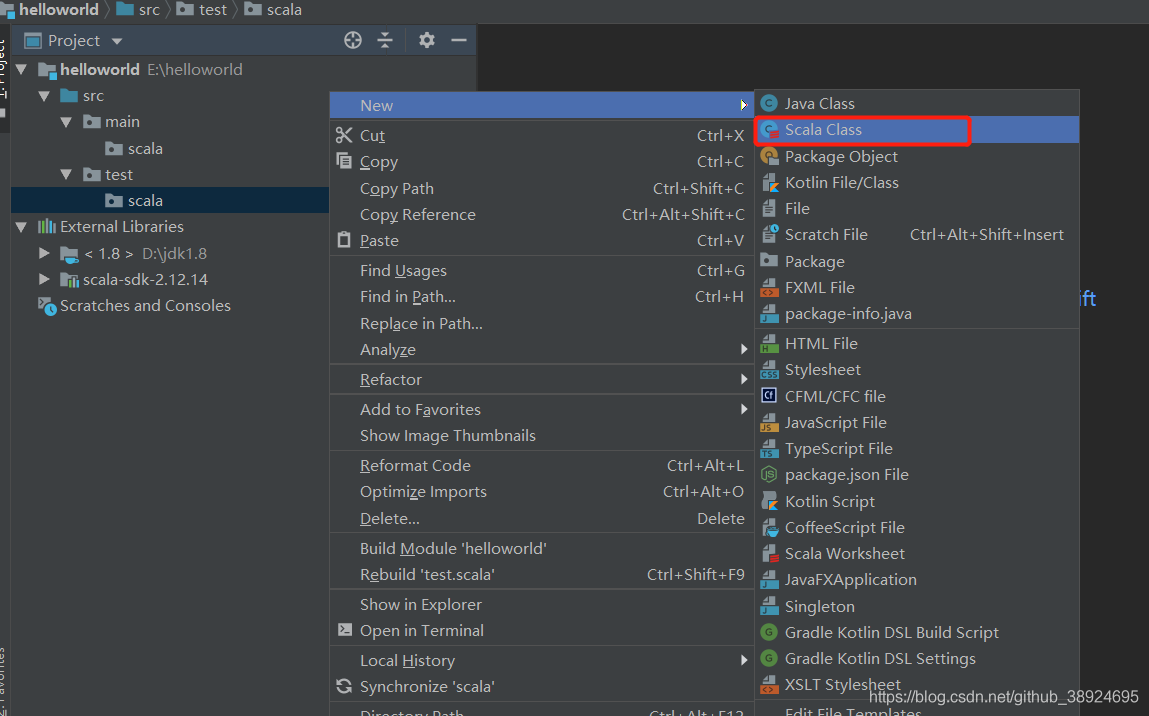
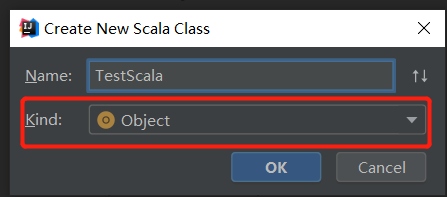
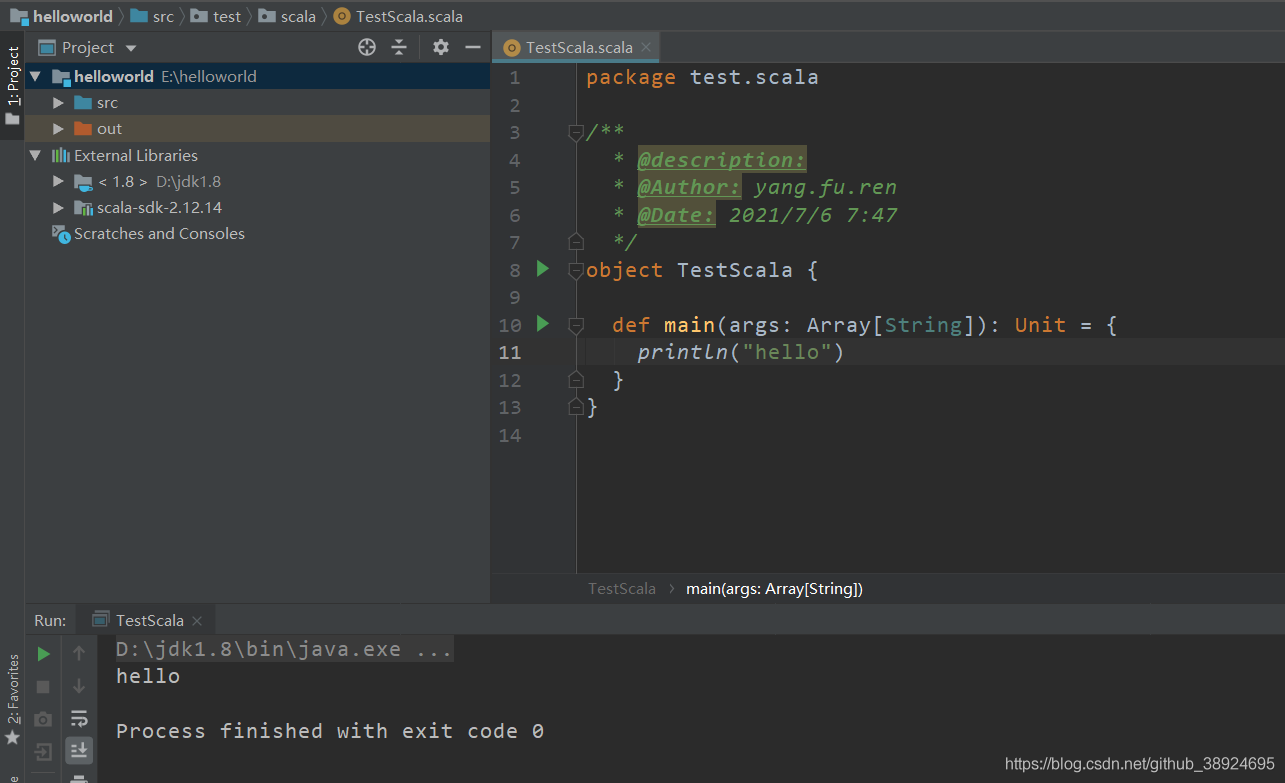
new project后选择maven,注意勾选红框标注的内容。
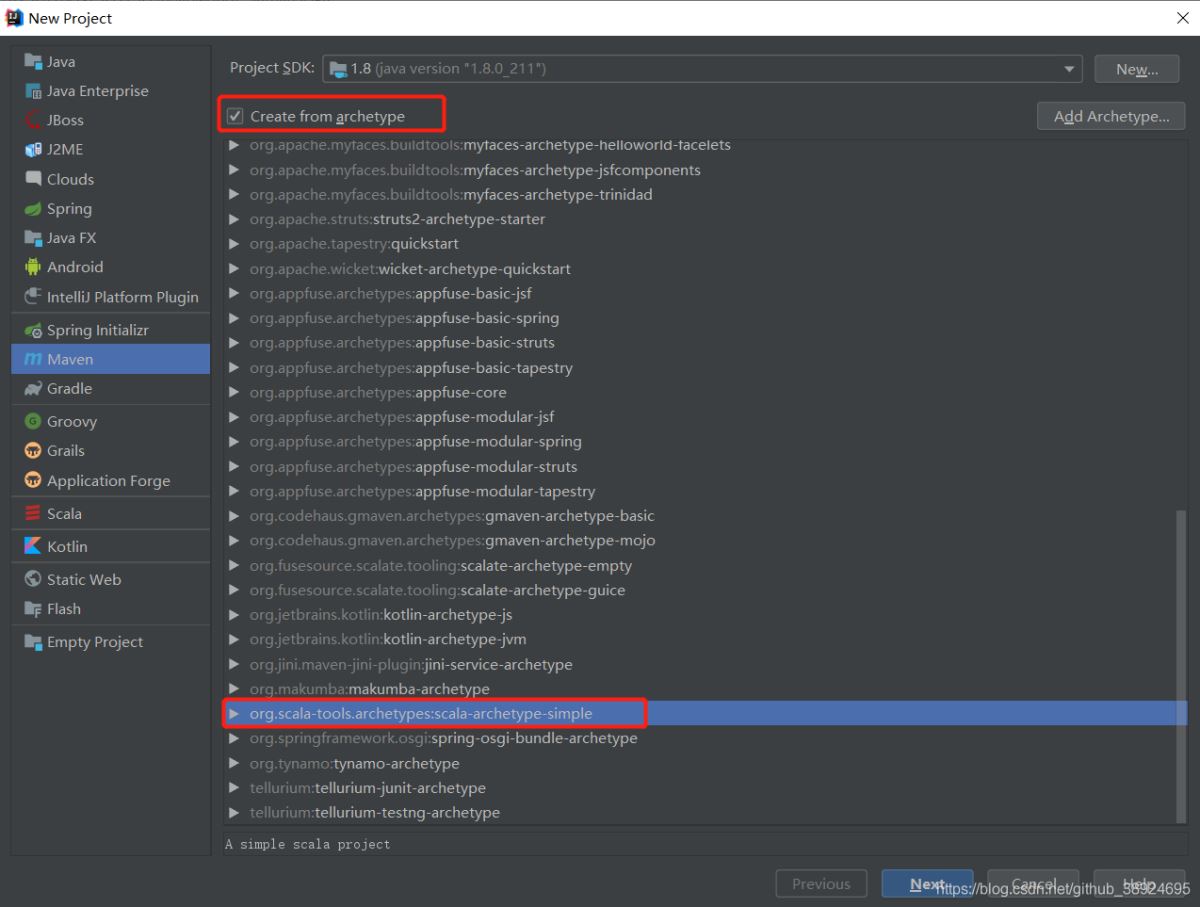
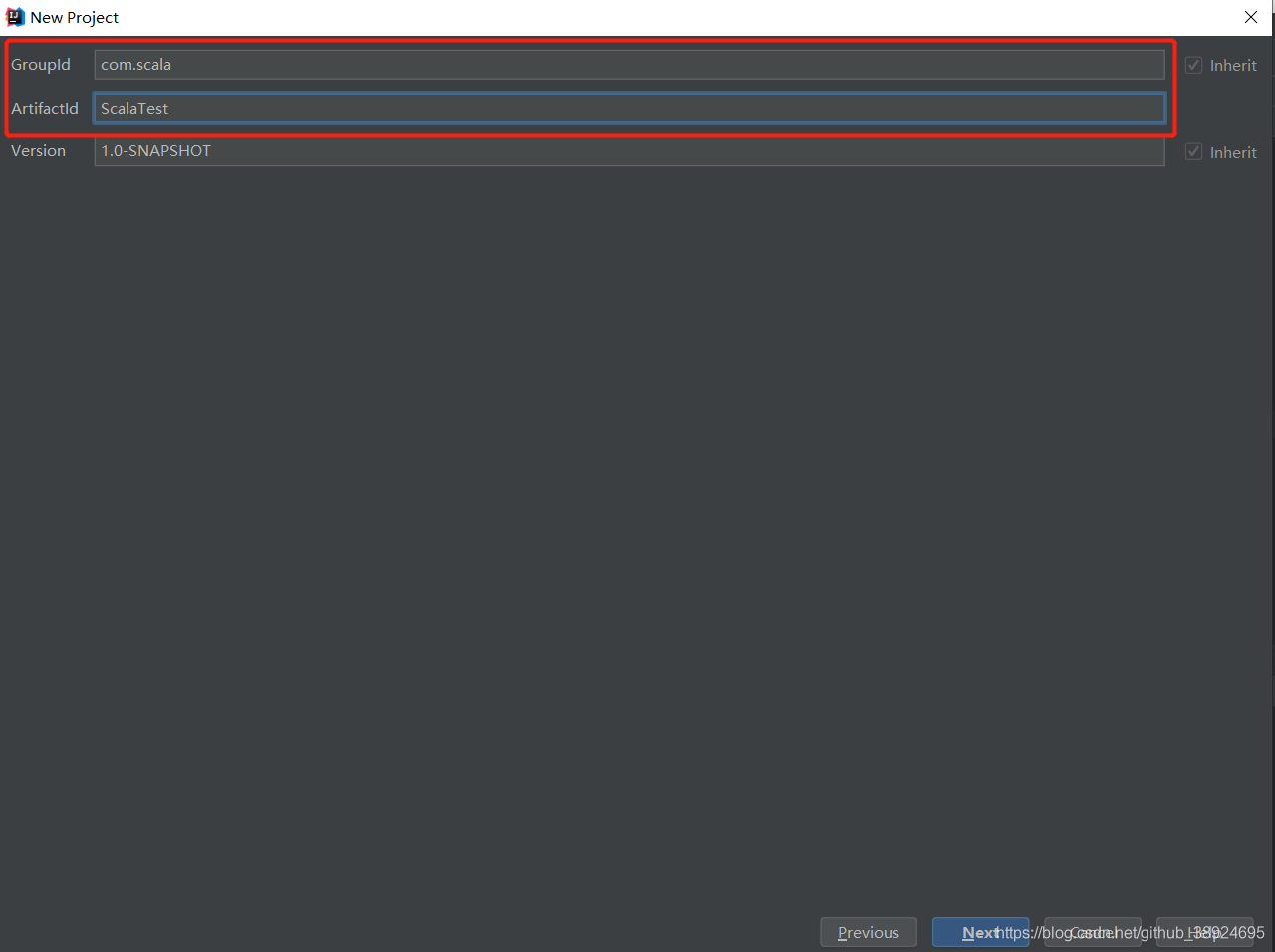
选择maven的环境
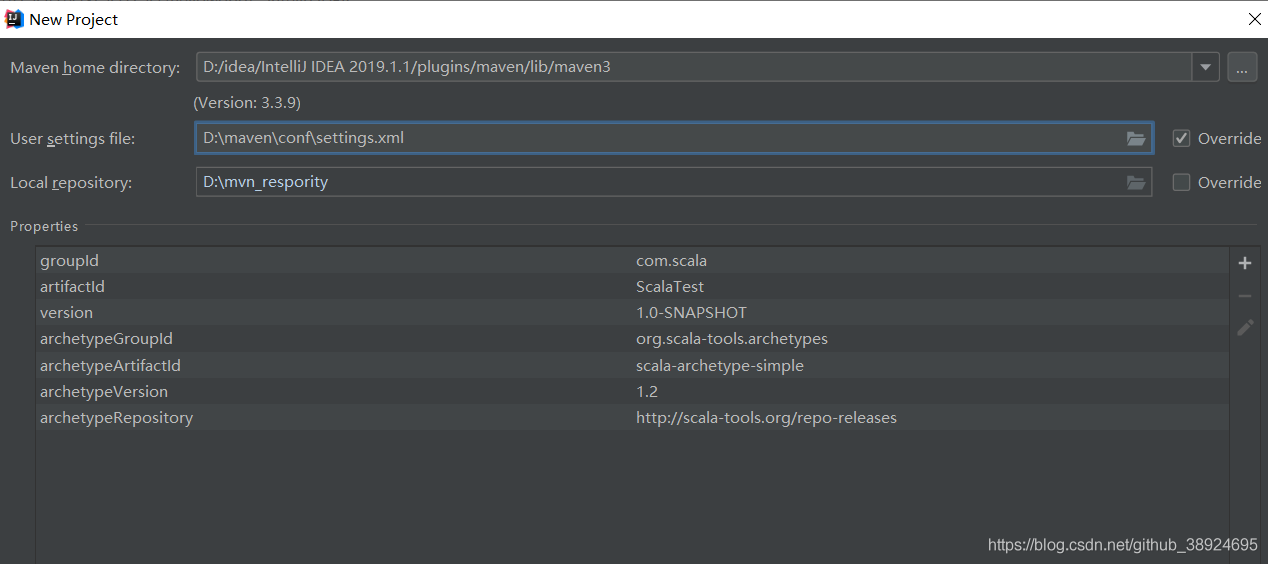
然后点击next即可。第一次时候会下载一些依赖包,完成后的结构如下:
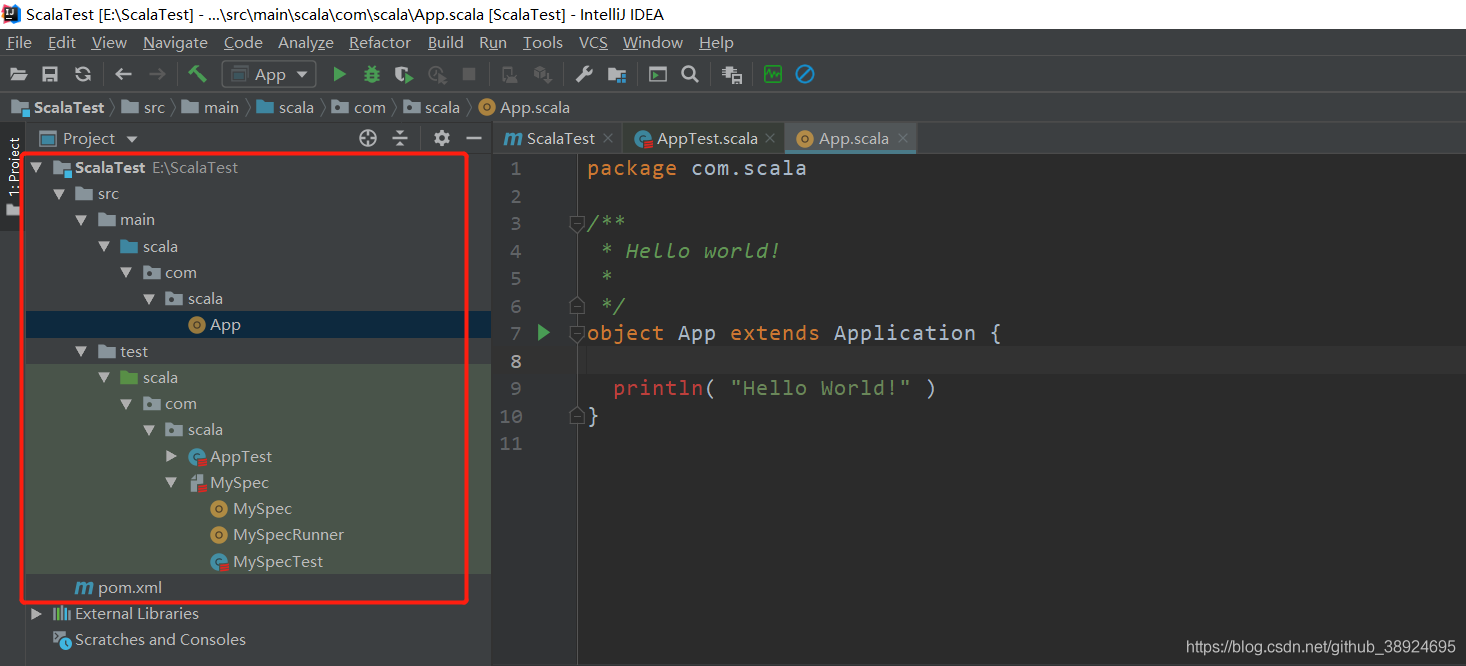
我们可以看见他自己会创建好目录结构和对应的一些类。这里我们观察到App类中有爆红,定位发现这是scala的依赖不正确。需要我们去项目依赖中将我们自己的scala版本加入。
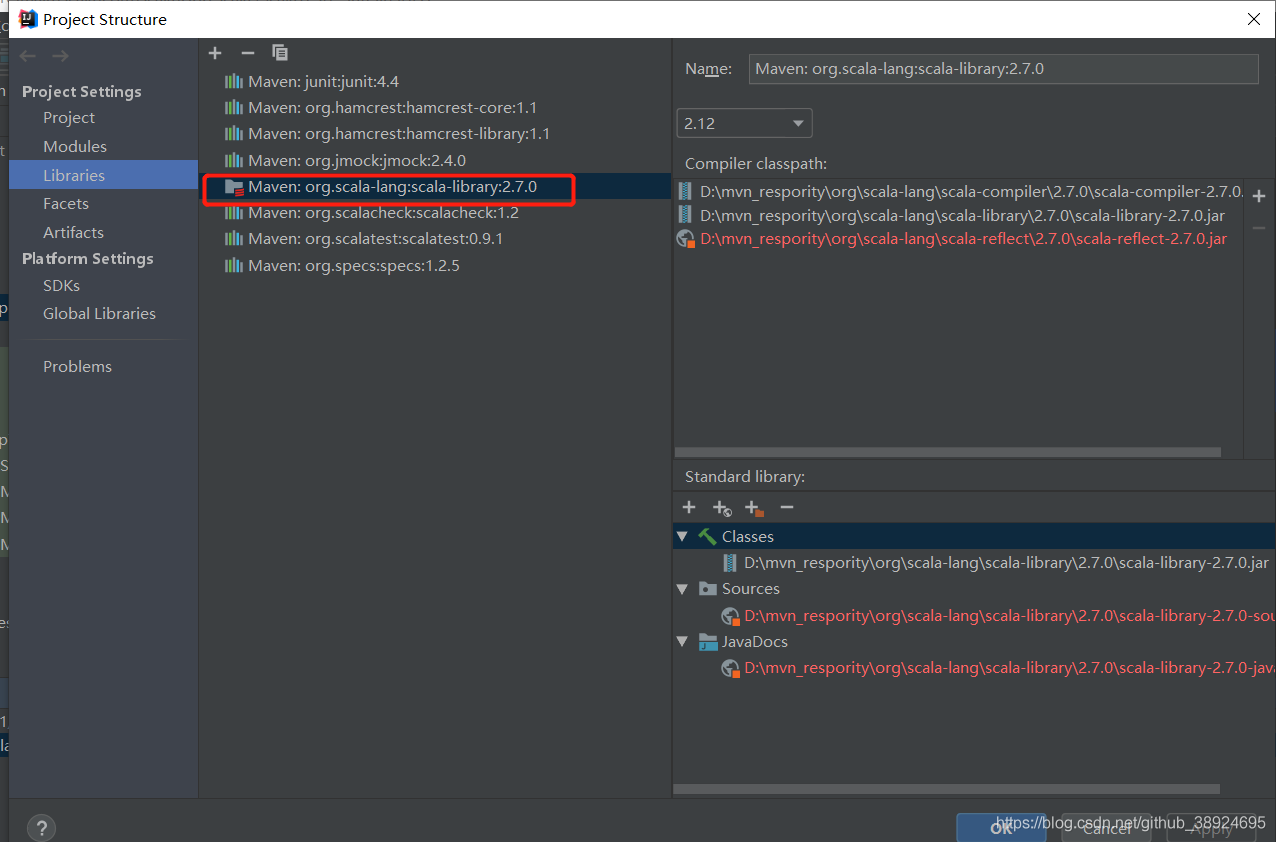
删除后并重新加入Scala SDK的依赖即可
到此这篇关于idea中创建scala项目的文章就介绍到这了,更多相关idea scala项目内容请搜索好吧啦网以前的文章或继续浏览下面的相关文章希望大家以后多多支持好吧啦网!
相关文章:
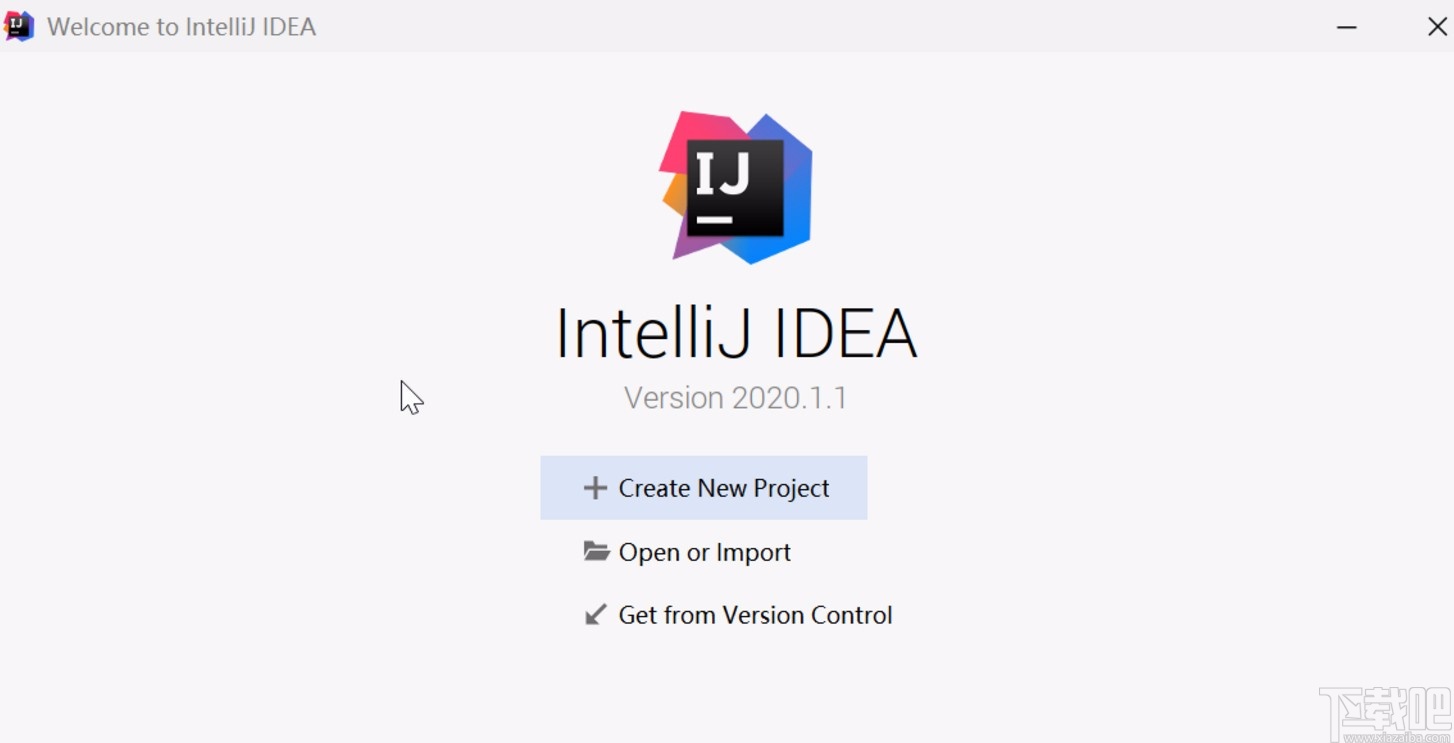
 网公网安备
网公网安备